Facebookの検索履歴をクリアする方法
ほとんどのオンラインプラットフォームと同様に、Facebookは検索履歴全体を保存していますが、個々の検索を簡単に削除したり、携帯電話やブラウザから検索履歴全体を消去したりできます。
Facebookがあなたについてどれだけ知っているかについて多くのことが書かれています。プライバシー設定は常に進化しているため、必要な設定を見つけるためにどこに行けばよいかわからない場合があります。検索履歴をクリアすることも例外ではありません。
Facebookの検索履歴をクリアする方法
ブラウザでFacebookにアクセスする傾向がある場合は、次の手順で検索履歴を消去できます。
- プロフィールページで、[アクティビティログを表示]をクリックします ボタン。ブラウザでは、ボタンは右側にあります。
- 左側のメニューの[写真と動画]、[いいねとリアクション]、[コメント]で、[その他]をクリックします 。
- メニューが展開されてすべてのフィルタが表示されたら、[検索履歴]をクリックします 。
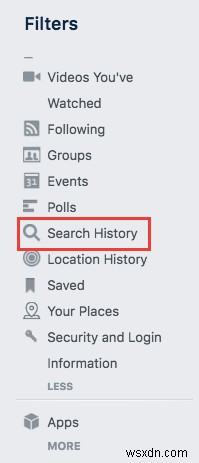
- Facebookで検索したすべてのものの完全な時系列リストが表示されます。 編集をクリックすると、個々の検索を削除できます エントリの横にあるボタンをクリックし、削除をクリックします 。
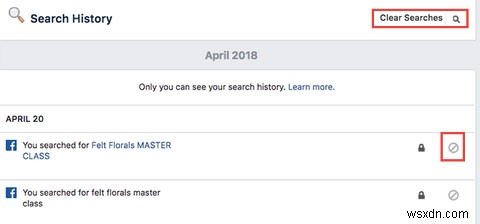
- [検索をクリア]をクリックして、検索履歴全体を一度に消去することもできます ボタン。
Facebookの検索履歴をクリアする方法(モバイル)

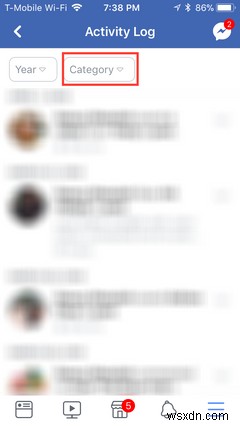
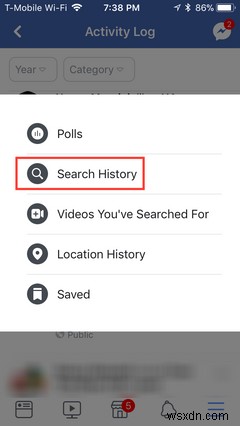
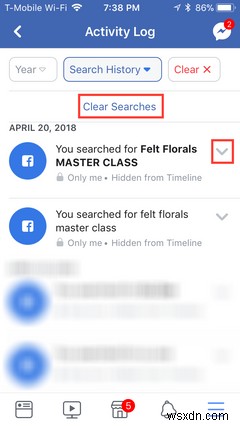
携帯電話でFacebookにアクセスする傾向がある場合は、ソーシャルネットワークのモバイルアプリでこの設定にアクセスできます。
- プロフィールページに移動し、アクティビティログをタップします プロフィール写真の下にあるボタン。 (iOSの場合、ボタンは左から3番目ですが、Androidの場合、ボタンは左端にあります。)
- フィルターをタップします 画面上部にあります。
- 下にスクロールして、検索履歴を見つけてタップします 。
- 検索をクリアをタップすると、検索履歴全体をクリアできます。 確認をタップします 。
- 個々のエントリを削除するには、問題のエントリの横にあるアイコンをタップし、削除をタップします 。 (iOSではアイコンは矢印ですが、AndroidフォンではXです。)
Facebookはまた、検索履歴全体を削除しないように警告し、検索時により良い結果を表示するのに役立つと述べています。 Facebookとそのプライバシーポリシーをめぐるすべての論争を考えると、それはそれほど悪いことではないかもしれません。
-
Facebook で検索履歴をクリアする方法
いつでもFacebook で何かを検索すると、アクティビティ ログに保存されます。その後、検索した用語が検索パネルの下にリストされた候補として表示されます。すでに追加した同じ友達や、すでに気に入っている同じページが表示されるので、時々煩わしいかもしれません. 残念ながら、検索用語をオフにしてログに保存できる設定は今のところ導入されていません。ただし、Facebook の検索履歴を消去することはできます。 Facebook のアカウントをお持ちの場合は、簡単に作成できます。 Facebook の検索履歴を消去するには、次の簡単な手順に従うだけです: こちらもお読みください:Facebook ニュ
-
iPhone で履歴を消去する方法
あなたはあなたの配偶者のために誕生日のサプライズを計画するために向かうだろう.あなたは膨大な計画を立てるだろう.多くの場合、彼の誕生日に関するすべての重要な情報が確実に読み込まれる iPhone で計画を立てます。あなたが計画したとおり、あなたは友人の誕生日をうまく過ごすでしょう。しかし、ウェブサイトのリンク、カレンダーの日付、キャッシュ、Cookie など、携帯電話に保存したすべてのデータが残っています。さて、これらすべてはかつてあなたにとって重要でしたが、今は必要ありません。さらに、このすべてのデータはメモリ スペースを食い尽くしており、友人のお祝いに費やした貴重な瞬間を保存するために使用
